No te pelees con las aplicaciones de ordenador, hay una manera bastante normalmente eficaz de firmar tus documentos desde el smartphone: Cliente movil @firma. Esta app de Autofirma para smartphones funciona de manera independiente, aunque necesitarás un elemento imprescindible: el certificado de firma electrónica.
Con la progresiva informatización de las administraciones públicas éstas han ido facilitando los trámites gracias a su presentación online; primero a través de los ordenadores para poco a poco permitir los smartphones. Eso sí, no resulta precisamente sencillo ya que las herramientas no siempre «facilitan» el trabajo; como ocurre con la app de firmar documentos, la adaptación de Autofirma Para Android. Veamos qué se necesita para utilizarla.
Firmar desde el móvil es posible, pero no siempre sencillo
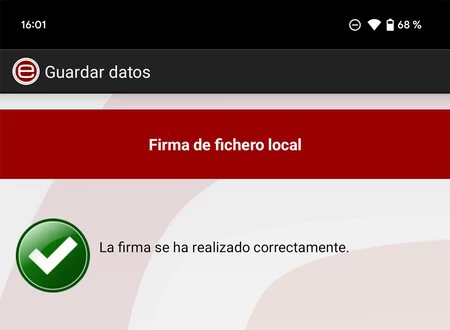
La administración pública española dispone de una herramienta de firma para ordenadores que es tan conocida como odiada: Autofirma. Ésta facilita la realización de multitud de trámites a través de la web tras firmarlos de manera electrónica; un proceso que se trasladó a los smartphones gracias a la app Cliente movil @firma.
La app de firmas debería de ser sencilla de utilizar, pero ocurre todo lo contrario: puede convertirse en un dolor de cabeza. Para que todo funcione con los menores inconvenientes posibles lo ideal es tener instalado el certificado digital en el móvil, es lo que mejor nos ha funcionado. También puede utilizarse el DNI electrónico si el móvil Android tiene NFC, pero acostumbra a sufrir problemas. Muchos.
Veamos cómo utilizar la app de firmas para Android:
- Descarga la aplicación desde Google Play.
- Abre la aplicación y acepta el aviso del NFC y DNIe si vas a utilizar este método de firma.
- En el caso de que dispongas de un certificado digital puedes cargarlo en Autofirma: pulsa sobre el botón de «Importar certificado» y elígelo desde la carpeta del móvil donde lo tuvieras guardado (puedes enviártelo por Telegram y guardarlo en descargas, por ejemplo).
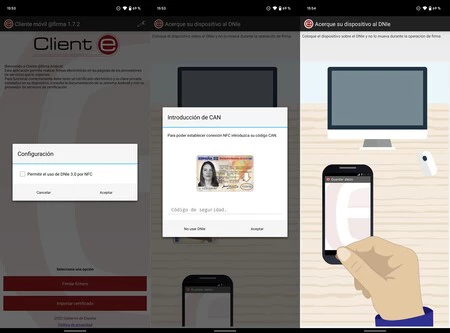
- Introduce la contraseña de tu certificado y dale nombre. Lo ideal es que sea corto y único (te ayudará a distinguirlos si usas varios).
- Ahora toca firmar los documentos. Pulsa en «Firmar fichero» y elige el archivo que desees autorizar con tu identidad. Puedes elegir cualquiera que necesites presentar a la administración. Te recomendamos que realices pruebas con otros ficheros para asegurarte de que la app funciona.
- Si seleccionaste la autenticación mediante DNIe tendrás que apoyar el teléfono sobre tu carnet para que lea el certificado (sólo si es 3.0) e introducir la contraseña. Deberías tenerla anotada en el papel que te dieron al hacerte el carnet.
- En el caso de que tengas instalado el certificado digital sólo tendrás que elegirlo para aplicar la firma.
- Por último, y si todo salió bien (cruza los dedos), sólo queda guardar el fichero firmado. Elige la carpeta y listo.
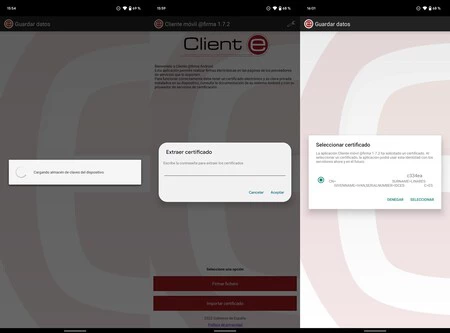
La firma con DNIe nos ha dado muchos problemas y no hemos sido capaces de que funcionara correctamente. Por el contrario, con el certificado digital la app de Autofirma nos ha funcionado a la primera: sin lugar a dudas es lo más recomendable. En el caso de que aún no tengas dicho certificado, puedes dirigirte a la FNMT para pedirlo.
En Xataka Android | Tu DNI y Android se llevan mejor de lo que parece: cómo acceder a Hacienda, la DGT o el SEPE con el certificado digital del carnet y sin Cl@ve





Ver 3 comentarios